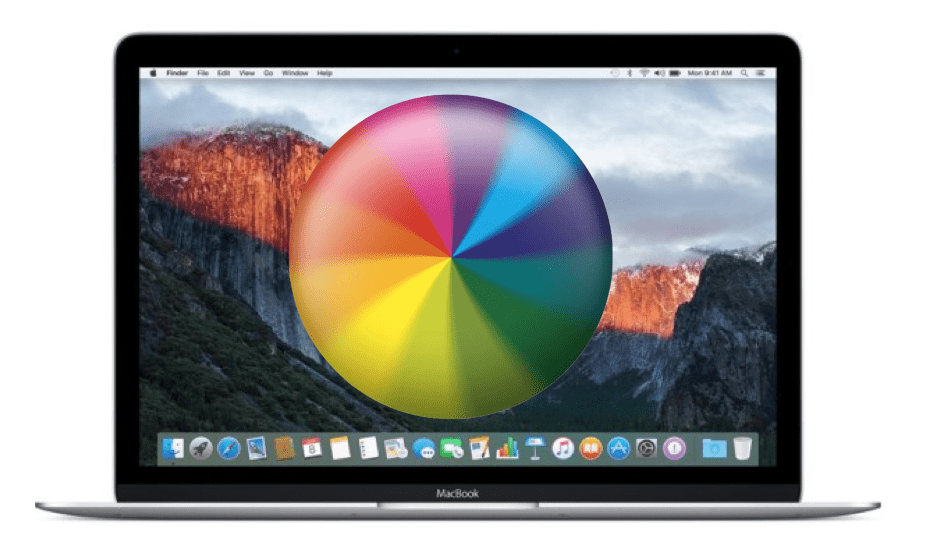
Bien qu'OS X peaufine et améliore de plus en plus les détails en termes de sécurité et de stabilité, Il n'est pas sans défauts comme tout autre système d'exploitation dans une plus ou moins grande mesure. Pour cette raison, de temps en temps, une autre application peut planter et nous verrons le ballon de plage multicolore si "redouté" et bien connu tourner sans arrêt.
Ce curseur Apple coloré apparaît quand un processus ne fonctionne pas comme il se doit et ne répond pas. À ce stade, nous n'aurons plus qu'à attendre pour voir si le processus répond enfin ou au contraire si nous sommes pressés la seule option est d'arrêter le processus et réessayez l'action que nous effectuions avec cette application, en redémarrant à nouveau le processus.
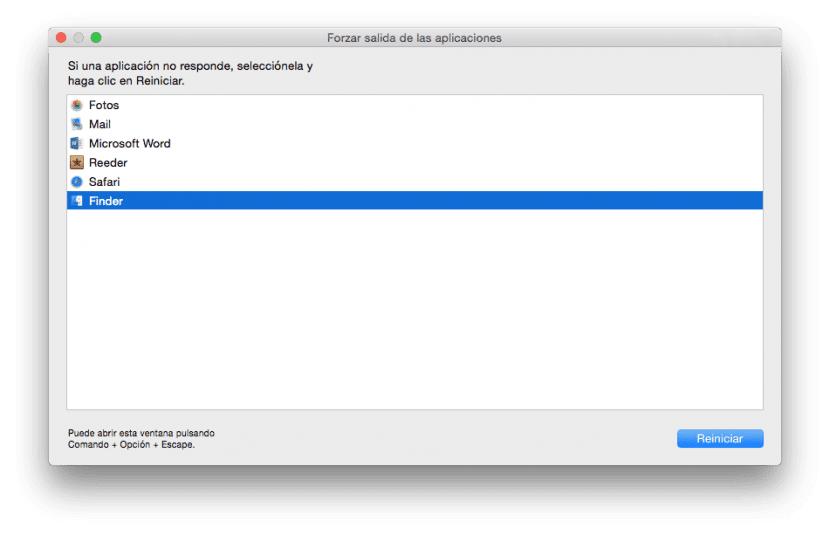
Ci-dessous, nous vous montrons quelques façons de fermer soit l'application dans laquelle ce processus s'exécute en arrière-plan, soit via un raccourci clavier pour la fermer directement sans avoir à sélectionner quoi que ce soit au préalable.
Allez dans le menu Pomme et sélectionnez Forcer à quitter ...
Faites un clic droit sur l'icône de l'application dans le Dock et sélectionnez Quitter
Exécutez Activity Monitor dans Applications> Utilitaires, identifiez l'application qui ne répond pas et arrêtez-la.
Cependant, de temps en temps, le système plante et ne vous permet pas n'ouvrez plus de fenêtres ou n'exécutez aucune fonction. Ensuite, ce n'est qu'avec le raccourci clavier que nous pouvons le résoudre:
CMD + ALT + Maj + touche ESC
Nous attendrons quelques secondes et l'application doit se fermer automatiquement. Si cela ne fonctionne pas, la seule option est de forcer le redémarrage du Mac.
De plus, si nous soupçonnons que ce n'est pas l'application que nous exécutons, mais une autre qui est déjà en cours d'exécution, nous pouvons appuyer sur
CMD + ALT + ESC
De cette façon, nous verrons un menu pour forcer la sortie des applications comme vous le voyez dans l'image ci-dessus.
J'espère que cela a été utile et au moins vous servir dans une autre situation.